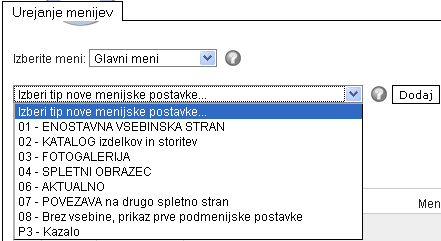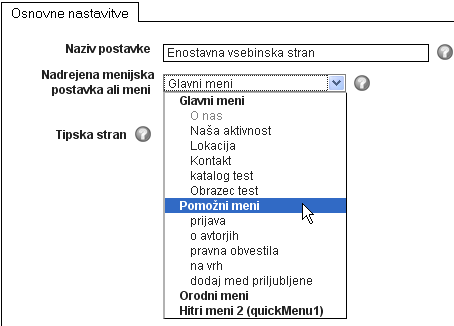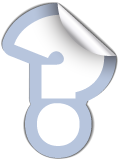Dodajanje nove menijske postavke (podstrani)
1. Kliknemo na gumb Struktura -> Urejanje menijev.

2. Na strani za urejanje menijev v padajočem seznamu "
Izberi tip nove menijske postavke" izberite tip menijske postavke, ki jo želite dodati.
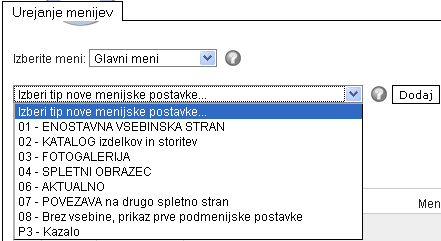
3. Iz padajočega seznama "Nadrejena menijska postavka ali meni" izberite nadrejeno menijsko postavko.
Če želite menijsko postavko prestaviti na prvi nivo nekega menija, ji kot nadrejeno menijsko postavko izberite ta meni.
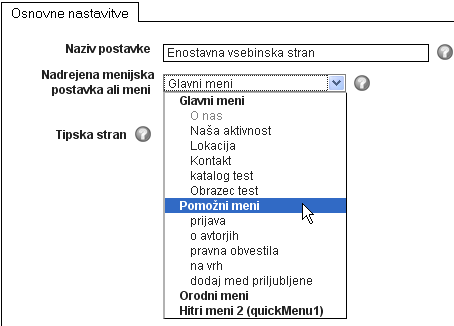
Primer prikaza menijske postavke na prvem nivoju. Dodali smo menijsko postavko "Postavka na prvem nivoju", za nadrejeno menijsko postavko smo izbrali glavni meni.

Primer prikaza menijske postavke na drugem nivoju. Dodali smo menijsko postavko "Enostavna vsebinska stran", za nadrejeno menijsko postavko smo izbrali "Domov".

Dodajanje ostalih tipov menijskih postavk si lahko podrobno pogledate spodaj s klikom na tip menijske postavke, ki jo želite dodati.
Kratek opis tipov menijskih postavk:
01 – ENOSTAVNA VSEBINSKA STRAN
Enostavna stran, namenjena vnosu teksta in manjšega števila slik.
02 – KATALOG IZDELKOV IN STORITEV
Stran za strukturiran prikaz izdelkov, kjer je vnaprej predviden prostor za fotografijo in opis posameznega izdelka.
03 – FOTOGALERIJA
Stran za strukturiran prikaz večjega števila slik, s poenostavljenim nalaganjem na strežnik. Naložene slike aplikacija sama ustrezno priredi za enoten prikaz glede na nastavitve.
04 - SPLETNI OBRAZEC
Stran, v katero vstavite vnosna polja in preko katere obiskovalec vnese zahtevane podatke. Te podatke nato aplikacija pošlje na e-poštne naslove, ki jih v nastavitvah navedete.
06 – AKTUALNO
Stran za strukturiran prikaz novic. Za vsako novico je vnaprej predvideno polje za naslov, datum, besedilo in sliko.
07 - POVEZAVA NA DRUGO SPLETNO STRAN
Ob kliku na tako menijsko postavko obiskovalca preusmeri na naslov, ki ga v nastavitvah navedete.
Menijske postavke morajo biti vidne, če želite, da preusmeritev deluje.
08 - BREZ VSEBINE PRIKAZ PRVE PODMENIJSKE POSTAVKE
Ob kliku na takšno menijsko postavko se odpre prva menijska postavka na nižjem nivoju.
4. Ko izberete tip menijske postavke kliknite gumb "
Dodaj".
6. Za vsak tip menijske postavke se vam odprejo drugačne "
Osnovne natavitve". Kako se nastavljajo nastavitve za vsak tip posebaj, si lahko pogledate tukaj: